Skript är ett bra verktyg för att göra små,redundanta uppgifter som du vanligtvis inte hittar appar för. Om du vet hur man skriver ett manus kan du göra det mesta utan att behöva lita på en app. Om du inte kan skriva skript kan du vanligtvis hitta sådana online som andra har skrivit och använda dem för att passa dina behov. Med skript tenderar Windows 10 att vara försiktig eftersom de kan vara farliga och vissa kommandon i ett skript kräver administratörsrättigheter för att köra på ditt system vilket hindrar dem från att fungera även om de kan köras. Så här kan du köra batchfiler automatiskt som administratör i Windows 10.
Batchfiler som administratör
För att köra en batchfil automatiskt som administratör, dumåste först skapa batchfilen och sedan skapa en genväg för den. Om du vill skapa en genväg högerklickar du på filen och väljer Skicka till <Skrivbord (Skapa genväg). Detta kommer att placera genvägen på skrivbordet men du kan flytta den var du vill senare.
När genvägen har skapats, gå till skrivbordet och högerklicka på den. Välj Egenskaper från snabbmenyn. På genvägsfliken ser du en avancerad knapp längst ner. Klicka på det.

Detta öppnar ett annat, mindre fönster med baraett alternativ som du kan aktivera; Kör som administratör. Välj det här alternativet, klicka på Ok och sedan Verkställ. Flytta genvägen dit du vill köra den. Ställ in den som åtgärden för en schemalagd uppgift eller flytta genvägen till din startmapp och låt den köras vid start.
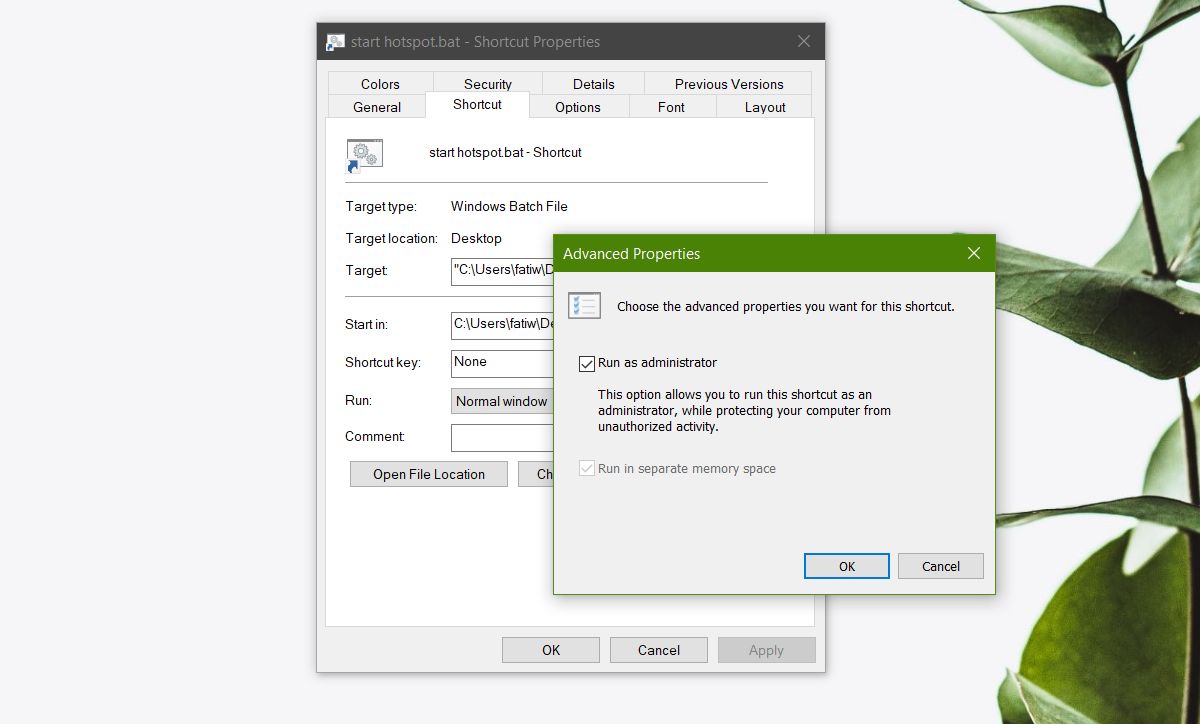
Det finns vissa begränsningar med denna inställning. För det första körs batchfilen dock, du ser UAC-frågan som ber dig bekräfta att batchfilen kan köras med administratörsrättigheter. Om du inte är inloggad som administratörsanvändare måste du ange administratörens användarnamn och lösenord. Det finns ingen som undgår den här delen. När du har verifierat med admin-kontot körs batchfilen som den är skriven.
Om någon gång ett kommando i batchfilenkräver att du anger administratörslösenordet för att bekräfta att kommandot kan köras, du måste ange lösenordet igen. Batchfilen körs med administratörsrättigheter, men ger inte tillstånd för alla kommandon att köras utan att bekräfta en åtgärd. På samma sätt, om du någon gång måste bekräfta ett kommando genom att trycka på Y-tangenten, måste du fortfarande göra det.
Du kan också köra PowerShell-skript automatiskt, men tricket för det är annorlunda.













kommentarer